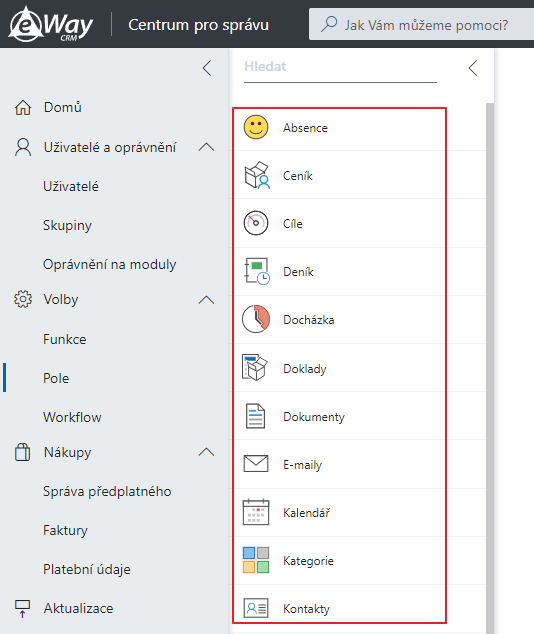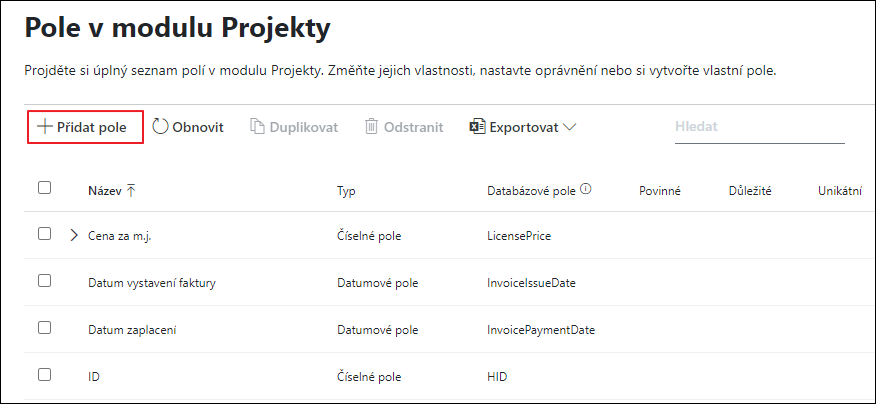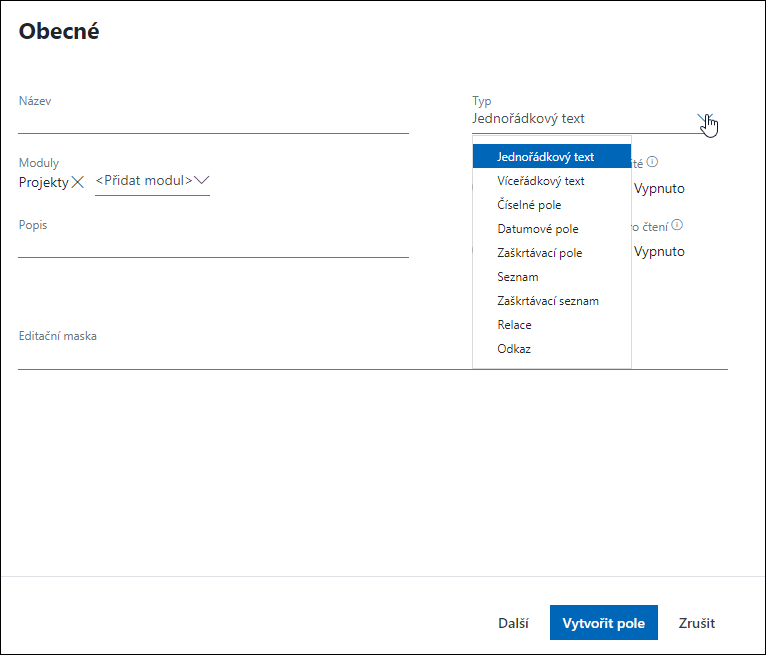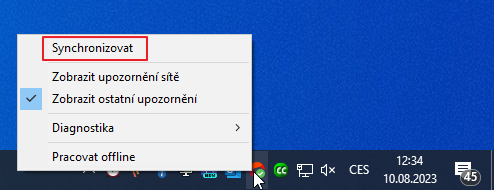Vytvoření vlastního pole
Návod pro
Pro ty, kdo preferují psaný návod
- Klikněte na odkaz pro přechod do sekce Pole v Centru pro správu. Pro možnost se přihlásit je třeba mít účet eWay-CRM s administrátorskými právy.
- Vyberte modul, pro který chcete vytvořit pole.
- Klikněte na Přidat pole.
- Vyberte typ pole. Více o typech polí čtěte zde. Specifikujte název pole (a případně komentář a zda je pole povinné). Klikněte na Vytvořit pole.
- Vyčkejte 30 sekund na automatickou synchronizaci nebo můžete synchronizaci spustit manuálně. Manuálně synchronizaci spustíte tak, že v systémové liště pravým tlačítkem myši kliknete na eWay-CRM agenta a vyberete Synchronizovat.
- Aby se pole zobrazilo v detailu položky, je třeba jej tam přidat prostřednictvím návrhu formulářů – viz článek Návrh vlastního formuláře.